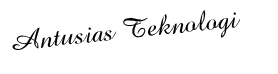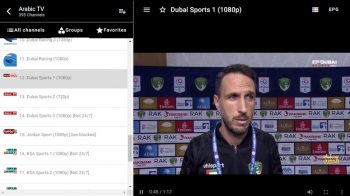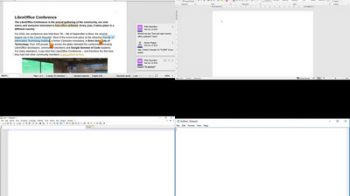Antusias Teknologi – Aplikasi Gratis Untuk Membuat File PDF Secara Online Dan Offline – Aplikasi pembuat PDF gratis ini akan memudahkan anda dalam mengubah hampir setiap file seperti dokumen ke dalam format file PDF.
Daftar aplikasi gratis dibawah dapat menjadi penolong anda saat mencoba membuat dokumen sehingga lebih mudah untuk dibagikan baik untuk teman atau rekan kerja.

Pembuat dokumen PDF ini bekerja dengan metode yang berbeda. Contohnya adalah PDF Printer apabila anda ingin mengubah suatu file menjadi PDF anda hanya perlu memilih menu Print dan kemudian memilih printer PDF yang telah anda install sebelumnya, maka aplikasi akan membuat file PDF dari dokumen yang anda miliki.
Metode lainnya yang biasa digunakan oleh aplikasi pembuat file PDF adalah dengan metode tarik dan lepaskan (drag dan drop). Dalam metode ini, anda cukup menarik file ke lokasi yang telah ditentukan sebelumnya dan mengkonversi file tersebut ke dalam format dokumen PDF.
Juga tersedia layanan pembuat file PDF secara online dimana cukup dengan mengupload file, maka anda akan mendapatkan sebuah file PDF yang akan dihasilkan dari website tersebut.
Beberapa tool pembuat file PDF dalam daftar dibawah sangat mudah digunakan, dan hanya memerlukan waktu beberapa detik untuk mengkonversi file ke dalam format PDF.
Beberapa aplikasi memang membutuhkan waktu beberapa menit untuk mengkonversi dokumen, akan tetapi anda akan mendapatkan banyak pilihan lainnya seperti membuat beberapa halaman PDF sekaligus, mengatur kualitas dokumen PDF dan bahkan dapat memasukkan watermark serta tanda tangan digital untuk file PDF yang akan dibuat.
Juga tersedia pilihan pembaca file PDF serta konversi file PDF ke Word apabila anda sedang mencarinya.
Pastikan anda untuk membaca semua ulasannya dibawah untuk mendapatkan pembuat file PDF gratis terbaik.
Aplikasi Gratis Untuk Membuat File PDF Secara Online Dan Offline
1. doPDF
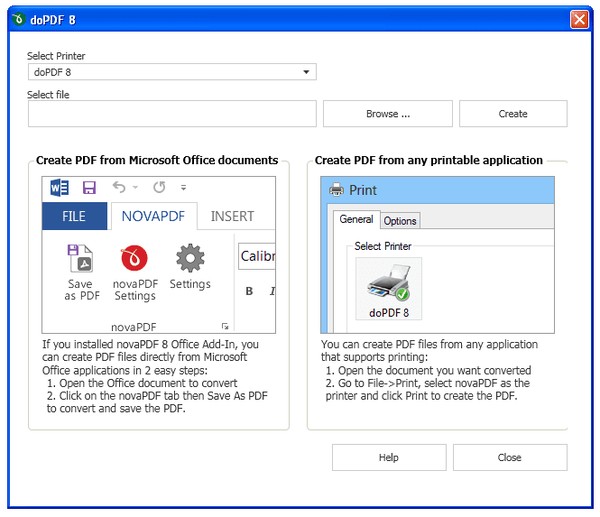
doPDF menawarkan dua cara dan dua metode yang berbeda untuk menciptakan file PDF. Yang pertama adalah sebagai printer, yang artinya anda dapat mengkonversi dokumen ke dalam file PDF.
Yang kedua adalah sebagai aplikasi biasa yang memungkinkan anda untuk melihat isi file dan kemudian mengubahnya menjadi PDF.
Misalnya anda sedang bekerja melalui browser atau pengolah kata. Bukanlah selembar kertas yang akan keluar saat dicetak, yaitu cukup dengan memilih doPDF printer dari daftar printer untuk menyimpannya sebagai file PDF.
Anda juga dapat menginstall plugin Microsoft Office untuk mengkonversi file dokumen Word atau Excel ke format PDF. Aplikasi doPDF dapat digunakan secara gratis untuk penggunaan pribadi maupun komersial.
2. PDFCreator
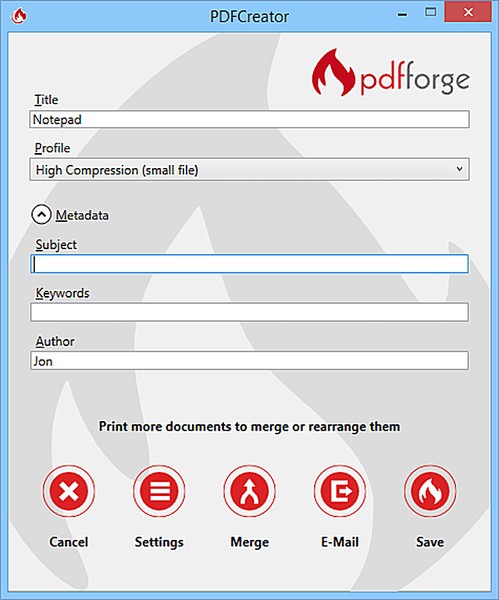
PDFCreator merupakan aplikasi yang tidak hanya berfungsi sebagai pembuat file PDF akan tetapi juga sebagai pembaca file PDF, dan sering disebut sebagai PDF arsitek.
Apabila anda akan mendaftar untuk mendapatkan kode aktivasi gratis, PDFCreator menyediakan cara yang mudah dalam membuat file PDF mulai dari clipboard, file yang berada di harddisk atau scanner, dan bahkan memungkinkan untuk mengimpor dan menggabungkan beberapa file untuk menciptakan file PDF.
Cara termudah dalam menggunakan PDFCreator yaitu dengan menginstall aplikasi ini dan kemudian mencetaknya melalui printer PDFCreator. Setelah anda melakukannya, anda dapat menyimpan file PDF di harddisk pada folder tertentu atau mengirimkannya lewat email.
Fitur menyimpan secara otomatis dapat diaktifkan sehingga pada saat anda akan menyimpan berkas PDF menggunakan fungsi print, atau menyimpan file PDF ke tempat tertentu dengan nama file yang telah ditentukan, semuanya akan dikerjakan oleh aplikasi ini tanpa perlu anda konfirmasi.
Seperti kebanyakan aplikasi pembuat PDF lainnya, anda dapat mengubah pengaturan kompresi dan keamanan sebelum menyimpannya ke format PDF. Juga tersedia fitur untuk menandatangani file PDF melalui PDFCreator.
Catatan: Sayangnya PDFCreator menggunakan waktu yang cukup lama saat proses instalasi. Selama instalasi, ada upaya aplikasi ini untuk membuat perubahan pada browser seperti mengubah halaman homepage dan mesin pencari.
Apabila anda tidak menginginkannya, bisa dilakukan dengan cara yang mudah yaitu dengan menonaktifkan pilihan tersebut sebelum menutup instalasi.
3. 7-PDF Maker
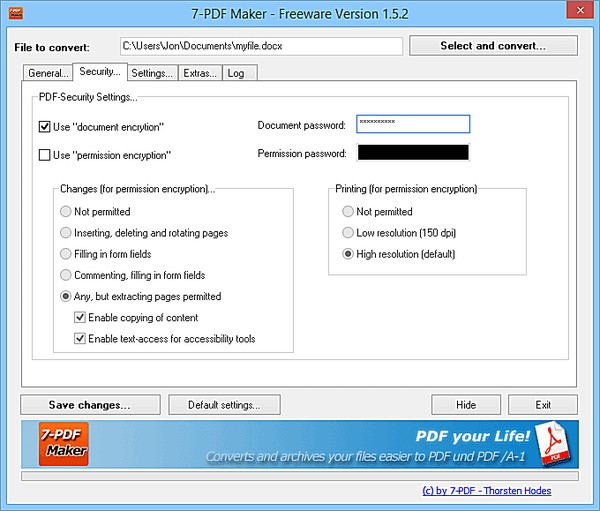
Sebagian besar aplikasi untuk membuat file PDF dalam daftar melakukannya melalui fungsi Print, sementara aplikasi 7-PDF Printer dibuat dengan tujuan khusus, 7-PDF Maker menggunakan konversi file secara manual.
Salah satu fitur favorit yaitu anda bisa mengklik kanan file yang telah kompatibel dengan aplikasi ini dan memilih membuat PDF (7-PDF) untuk langsung memulai mengkonversi file tersebut ke format PDF. File PDF yang telah dibuat akan disimpan di tempat yang sama seperti aslinya.
Akan tetapi apabila ingin menyesuaikan pengaturan saat akan mengkonversi file, cukup dengan menjalankan aplikasi ini terlebih dahulu sebelum anda mengkonversi file.
Anda juga dapat mengubah pengaturan kompresi gambar, mengenkripsi dokumen dengan kata sandi dan memilih tempat untuk menyimpan PDF setelah file selesai dikonversi.
7-PDF Maker gratis digunakan untuk penggunaan pribadi atau komersial, dan anda dapat menginstall atau mendownloadnya dalam bentuk portabel sehingga dapat digunakan pada flash disk dan hard disk eksternal.
4. PrimoPDF
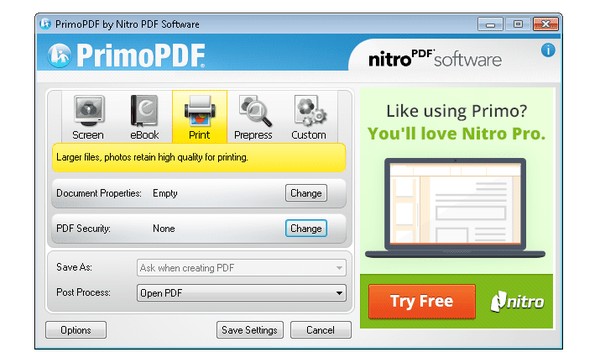
Mirip dengan aplikasi doPDF, PrimoPDF menawarkan dua cara untuk membuat file PDF. Anda dapat menarik dan melepas (drag dan drop) file lewat desktop shortcut PrimoPDF, file PDF akan secara otomatis dikonversi dan disimpan ke lokasi yang sama seperti pada file aslinya.
Cara lainnya adalah dengan mencetaknya melalui PrimoPDF printer yang juga ikut terinstall bersamaan dengan aplikasi ini, caranya adalah dengan meminta anda untuk menyimpan file PDF ke folder tertentu pada hard disk.
Dalam cara yang kedua, anda juga dapat menentukan pengaturan lanjutan untuk pembuatan dokumen PDF.
Misalnya anda dapat memilih properti dokumen mulai dari nama, penulis, subjek PDF, pengaturan keamanan seperti perlindungan kata sandi, dan mengaktifkan atau menonaktifkan fitur untuk mencetak, mengedit, dan menyalin pada file PDF yang akan dibuat.
5. PDF24 Creator
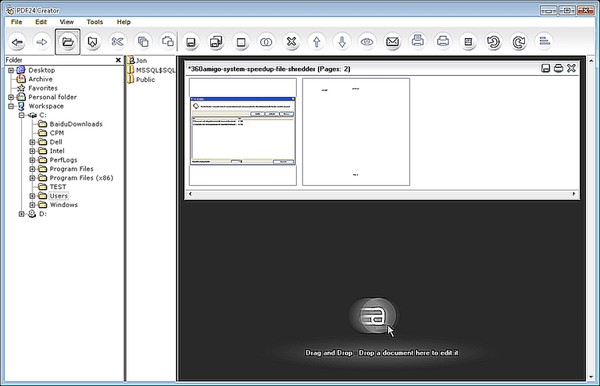
PDF24 Creator juga dapat anda gunakan untuk mencetak file PDF menggunakan aplikasi apapun yang mendukung fitur pencetakan. Selain itu, anda juga dapat menambahkan file ke dalam aplikasi secara manual apabila anda tidak menginginkan untuk menggunakan PDF printer.
Satu hal yang membedakan PDF24 dari sebagian besar aplikasi lainnya dalam daftar yaitu apabila lebih dari satu file terbuka dalam aplikasi ini secara sekaligus.
Anda dengan mudah dapat menarik dan melepaskannya ke dalam pengaturan untuk menghasilkan file PDF dengan beberapa halaman, setiap halaman menjadi file yang berbeda dan tentunya adanya fitur ini akan sangat berguna.
Beberapa fitur yang ada mengijinkan anda untuk mengekstrak halaman dari file PDF, melihat pratinjau PDF sebelum dibuat, mengubah kualitas PDF, memilih standar file PDF secara khusus, memutar halaman, menambahkan properti pada dokumen, melindungi file PDF dengan kata sandi.
Fungsi lainnya yaitu mematikan fungsi cetak, edit, mengisi formulir, menyalin teks atau gambar, menambahkan atau mengubah komentar, menggunakan watermark pada teks, menyisipkan tanda tangan dan mengatur kualitas kompresi gambar JPEG.
Aplikasi PDF24 Creator gratis digunakan untuk penggunaan bisnis dan penggunaan pribadi.
Catatan: Layanan fax, PDF24 Fax juga disertakan dalam instalasi, akan tetapi fitur ini tidak gratis untuk digunakan.
6. CutePDF Writer
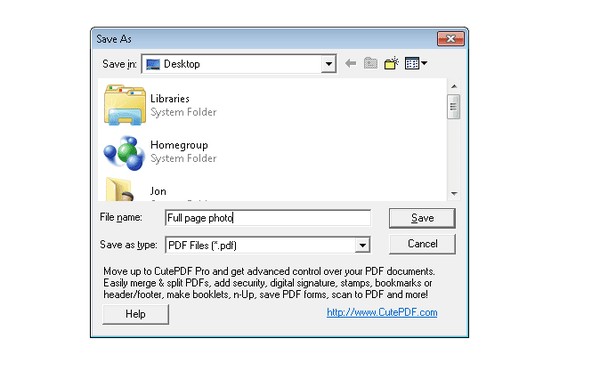
CutePDF Writer dapat digunakan untuk penggunaan pribadi atau komersial dengan tanpa biaya, serta aplikasi ini sangat mudah digunakan.
Hanya dengan menginstall aplikasi dan mencetaknya ke printer sehingga disebut CutePDF Writer. Beberapa detik kemudian anda akan ditanyakan dimana ingin menyimpan file PDF tersebut.
Namun, karena kesederhanaannya sehingga tidak tersedia opsi pengaturan lanjutan yang dapat diubah. Akan tetapi apabila yang anda inginkan adalah pembuat file PDF yang sederhana maka aplikasi ini bisa digunakan.
Catatan: Sayangnya CutePDF Writer akan mengubah beberapa pengaturan browser dan menginstal aplikasi tambahan terkecuali anda tidak memilih untuk menginstall-nya selama instalasi sedang berlangsung.
7. PDF reDirect
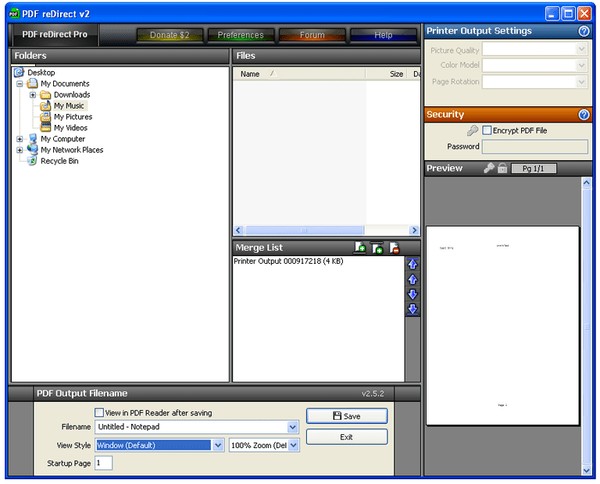
PDF reDirect mirip dengan sebagian besar aplikasi lainnya yang dalam daftar, akan tetapi juga memiliki banyak pengaturan yang dapat anda sesuaikan. Cukup dengan memilih PDF reDirect printer dan aplikasi ini akan terbuka secara otomatis.
Setelah aplikasi terbuka, anda dapat membuat perubahan seperti kualitas gambar, model warna, rotasi halaman, dan nama file. Selain itu, anda juga dapat mengenkripsi file PDF dan pilihan untuk membukanya dengan pembuka file PDF viewer telah dibuat.
PDF reDirect juga dapat menambahkan semua font ke file PDF yang baru selesai dibuat, menyesuaikan ukuran kertas, serta mengubah pilihan PostScript dan grafis.
Untuk menggabungkan lebih dari satu file PDF menjadi satu, cukup dengan mencetaknya lebih dari satu file sebelum dibuat.
Setiap file yang akan dikonversi akan muncul pada bagian daftar penggabungan dimana anda dapat menyesuaikan urutannya sebelum dibuat.
Beberapa pengaturan mungkin dapat membingungkan anda dan tidak terlalu dibutuhkan, akan tetapi anda masih dapat menggunakan fungsi dasar untuk membuat file PDF tanpa membuat perubahan apapun. Cukup dengan mencetak file ke printer PDF reDirect dan menyimpannya dimana anda inginkan.
8. FreePDF Creator
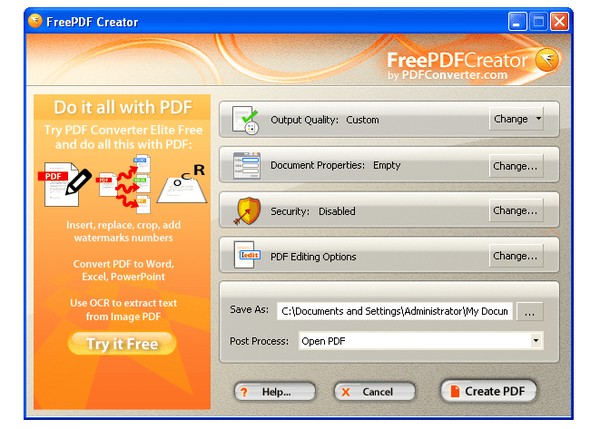
Hampir mirip fungsinya dengan aplikasi diatas, FreePDF Creator akan menginstall dengan sendirinya sebagai printer setelah tahapan instalasi selesai yang mengijinkan anda dalam membuat file PDF dari setiap file yang akan dibuat.
Setelah anda memilih untuk membuat file PDF dengan FreePDF Creator, maka aplikasi akan berjalan. Setelah dijalankan, anda dapat mengubah beberapa pengaturan seperti kualitas output, properti dokumen, keamanan, lokasi penyimpanan.
Setelah proses telah berhasil dijalankan akan tersedia pilihan untuk membuka file PDF yang telah dibuat sebelumnya atau mengirimkannya lewat email.
FreePDF Creator juga memiliki konverter PDF online sehingga anda dapat meng-upload file ke halaman websitenya untuk mengkonversi ke format PDF.
9. PDF4Free

PDF4Free merupakan pembuat PDF lainnya yang bekerja dengan cara di install sebagai printer. Cukup dengan menggunakan PDF4Free printer untuk membuat file PDF dari aplikasi apapun.
Untuk menyesuaikan pengaturan di aplikasi PDF4Free, buka properti printer maka anda dapat memasang font pada file PDF, mengubah versi PDF, dan masukkan ringkasan informasi seperti judul dan penulis.
Catatan: anda harus me-restart komputer untuk menyelesaikan instalasi dari aplikasi PDF4Free.
10. PDF995
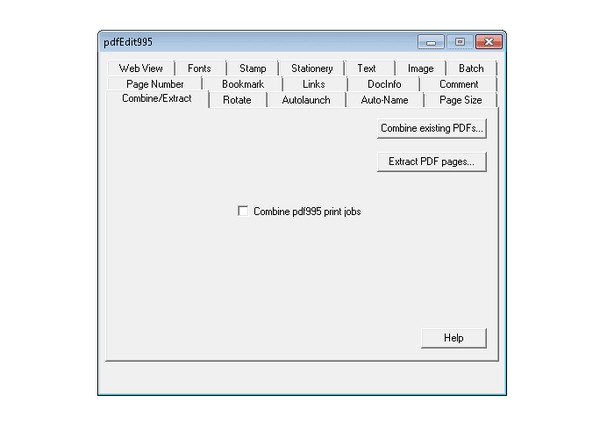
Petunjuk untuk menginstall aplikasi PDF995 sedikit lebih rumit dari pembuat PDF lainnya dalam daftar, akan tetapi aplikasi ini masih bekerja dengan cara yang sama.
Agar PDF995 bisa bekerja dengan baik, anda terlebih dahulu harus menginstall Driver Printer PDF995, selanjutnya Free Converter, dan kemudian PDFEdit995, semuanya telah tersedia pada halaman download dalam persyaratan instalasi.
Untuk menggabungkan dan membagi file PDF, anda juga dapat menginstall Signature995 secara bersaman dengan PDF995.
Buka aplikasi PDFEdit995 untuk menyesuaikan pengaturan. Setelah aplikasi dijalankan, anda juga dapat mengkonversi halaman PDF ke file gambar, serta pilihan untuk secara otomatis menulis email beserta PDF sebagai attachment setelah proses pembuatan, atau membuat file PDF dari file Microsoft Office.
Catatan: Sayangnya, popup iklan berisi pilihan untuk meng-upgrade ke versi yang lebih lengkap dari PDF995 akan ditampilkan setiap kali anda membuat PDF.
11. Free File Converter
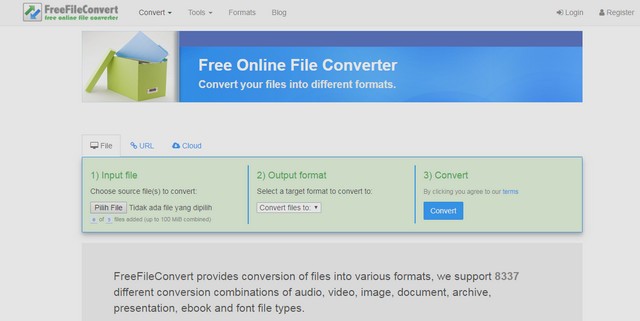
Free File Converter adalah pembuat PDF lainnya dengan cara bekerja yang berbeda dari aplikasi diatas. Sebagai permulaan, anda tidak perlu men-download apapun karena telah online, cukup dengan menggunakan browser.
Anda tidak menggunakan pilihan Print seperti aplikasi offline untuk membuat file PDF, akan tetapi hanya dengan meng-upload file yang ingin dikonversi dan memilih PDF sebagai format output.
Anda dapat meng-upload file besar berukuran 300 MB di Free File Converter, akan tetapi hanya jenis berkas tertentu yang bisa diterima. Link download PDF akan berlaku selama 12 jam sebelum kadaluarsa dan terhapus otomatis.
Kelemahan menggunakan website Free File Converter yaitu dalam meng-upload dan men-download file memerlukan waktu yang lebih lama apabila anda memiliki koneksi internet yang lambat atau file berukuran besar.
Free File Converter juga memiliki fitur untuk merotasi dokumen selain dari membuat file PDF, mengkonversi dari satu ke format yang berbeda seperti HTML, DOC dan MOBI.
12. FileZigZag
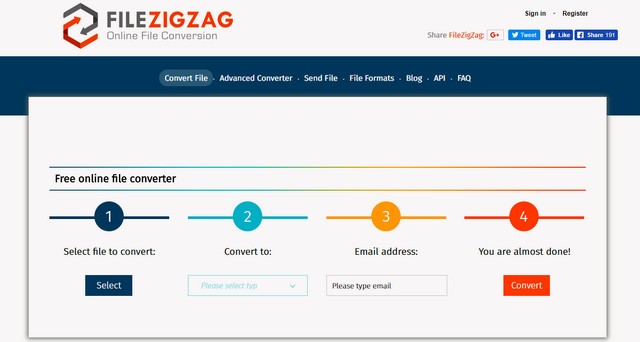
FileZigZag merupakan cara lainnya untuk membuat PDF secara online dengan gratis. Cara kerjanya yaitu dengan meng-upload file ke website ini dan memilih PDF sebagai format output.
Beberapa jenis format file dokumen dapat disimpan ke dalam format PDF dengan website FileZigZag.
Catatan: anda bisa menunggu FileZigZag untuk menyelesaikan pembuatan file PDF, dan harus memasukkan alamat email agar bisa mendapatkan link download yang akan dikirimkan ke alamat email anda setelah PDF selesai dibuat.
13. FreePDFConvert
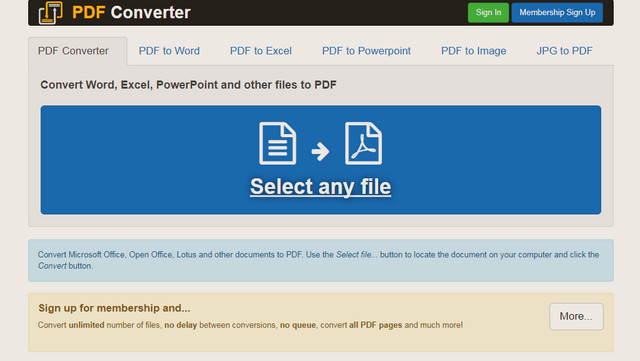
Website FreePDFConvert merupakan salah satu pembuat PDF online lainnya dimana anda dapat meng-upload suatu file atau memasukkan tautan untuk mengubahnya menjadi file PDF.
Anda dapat men-download file PDF yang telah dibuat dari website ini atau menyimpannya ke dalam akun Google Drive.
Website ini juga dapat mengkonversi file PDF ke dalam format berbeda yang kompatibel dengan Microsoft Word, Excel, PowerPoint, atau file gambar seperti JPG/PNG/TIFF.
Catatan: Kekurangan dari menggunakan website FreePDFConvert versus salah satu aplikasi atau layanan diatas yaitu ada waktu tunggu selama 30 menit saat anda akan membuat lebih dari satu file PDF.
Itulah beberapa aplikasi baik offline atau online untuk membuat dokumen PDF yang bisa anda coba. Selamat mencoba.